このページでは、LINE公式アカウントを新規作成してエキスパと連携する手順をご説明します。
「エキスパ」に情報を入力するだけで以下が行われます。
・LINE公式アカウントが自動作成される
・LINEログインチャネルが自動作成される
・エキスパと、上記2つの紐付けが自動で完了する
LINE連携は「顧客データベース」単位となります。
ひとつの顧客DBに対して、ひとつのLINE公式アカウント情報を紐つけることができます。
ひとつの顧客DBに対して、ひとつのLINE公式アカウント情報を紐つけることができます。
LINE公式アカウント新規作成 / エキスパと連携
「LINEビジネスアカウントのログイン情報」が必要になります。
→ LINEビジネスIDの作成手順
→ LINEビジネスIDの作成手順
- 「トリプル配信」をクリック。

- LINEログイン設定をしたい「顧客データベース名」をクリック。
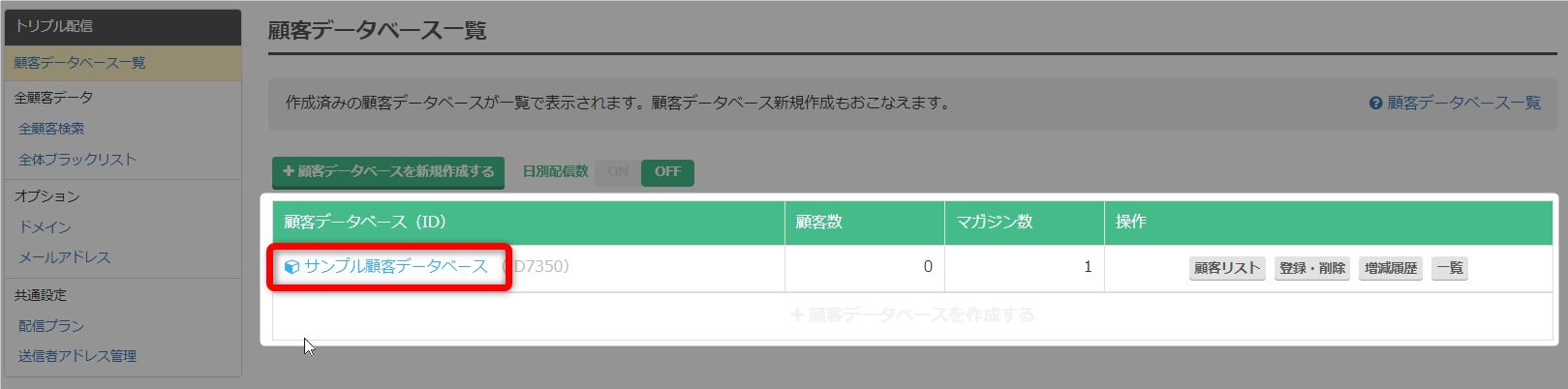
- 「LINE設定」をクリック。
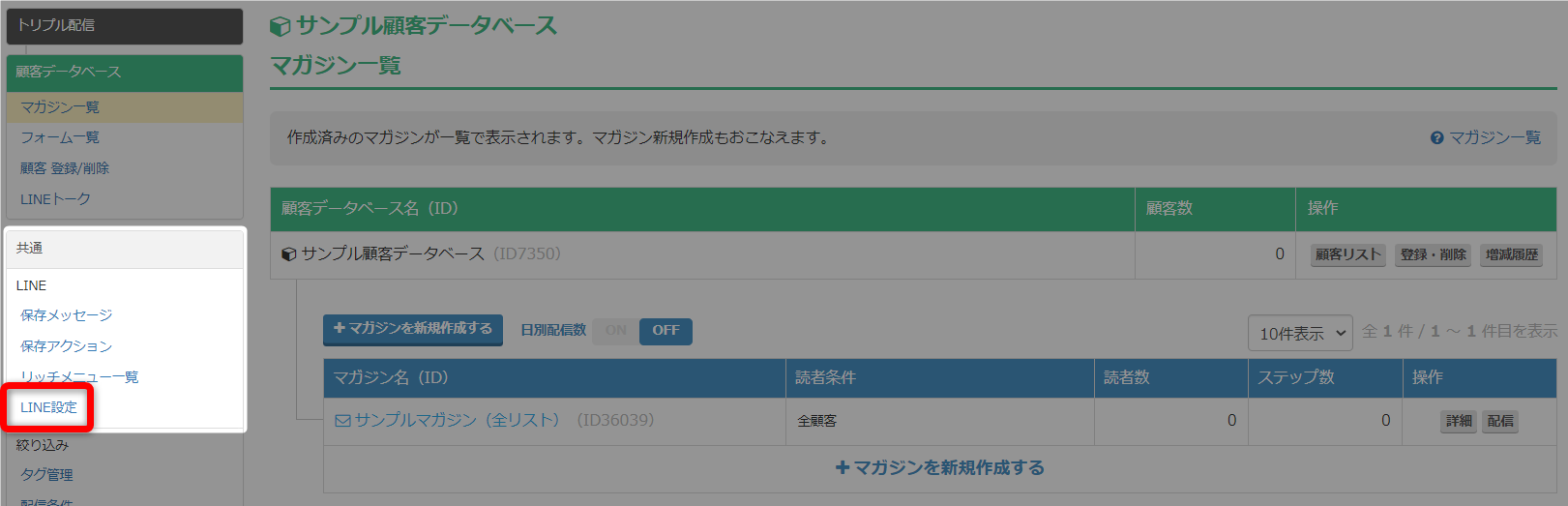
- 「LINE公式アカウントを新規作成する」をクリック。
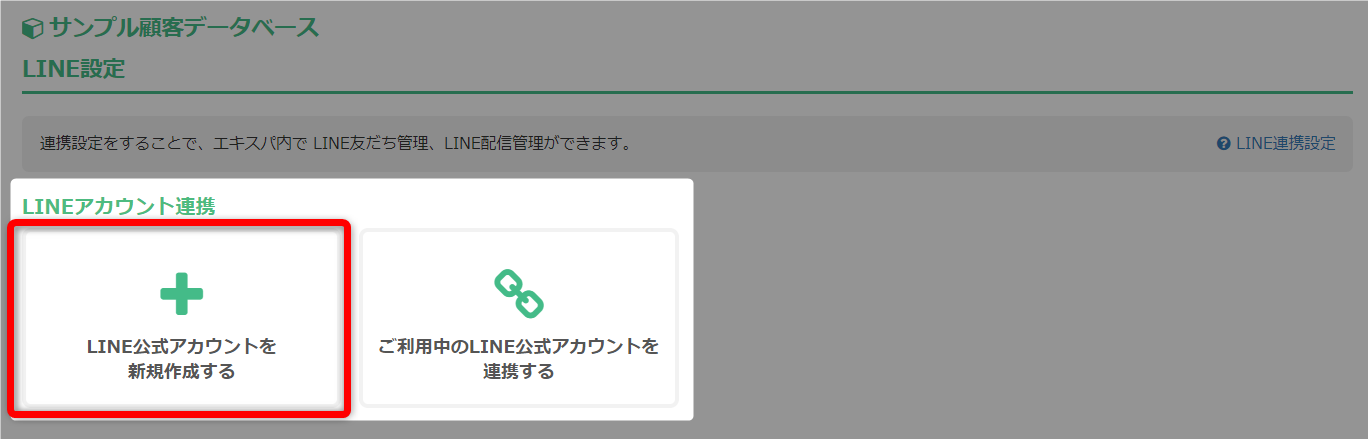
- LINEビジネスID(ログイン情報)を入力。
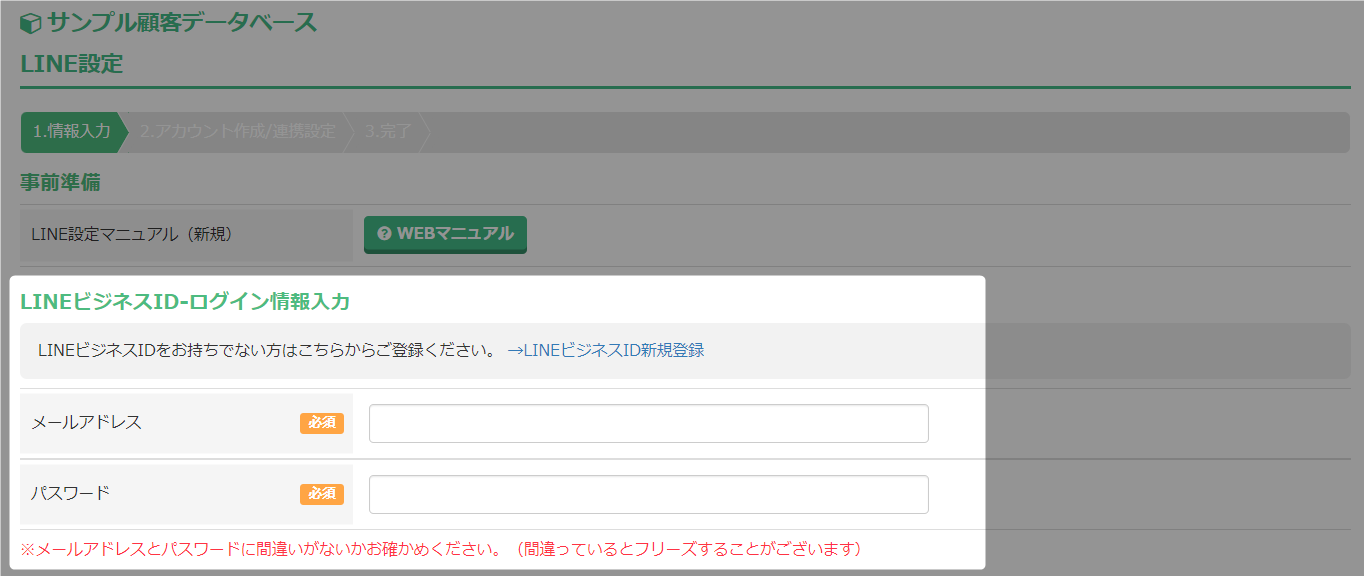
LINEビジネスID LINEビジネスアカウントのログイン情報を入力してください
→ LINEビジネスIDの作成手順 - 必要情報を入力し、「アカウント作成/連携設定」をクリック。
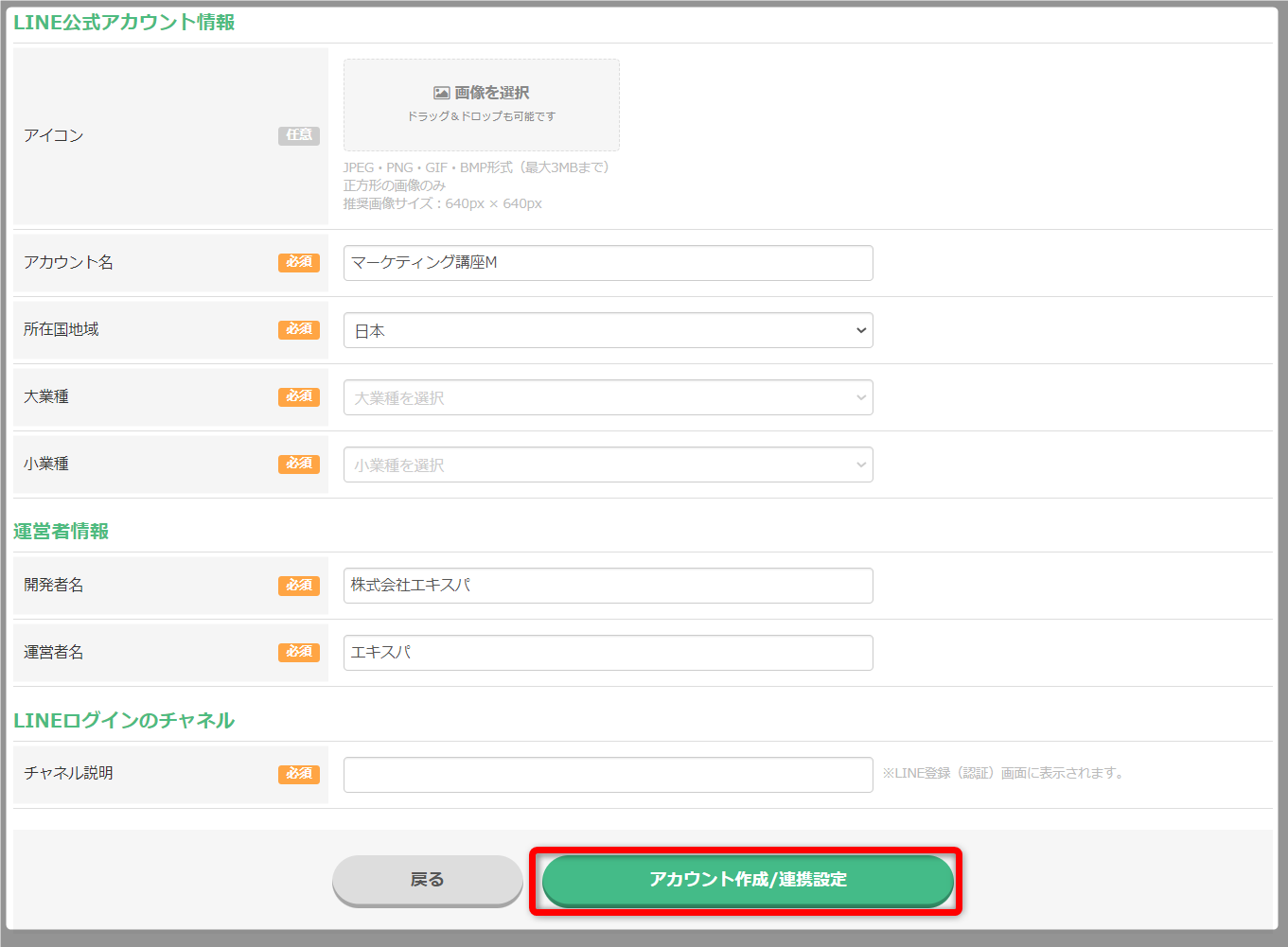
LINE公式アカウント作成情報 アイコン:
LINE公式アカウントのアイコン画像を設定してください(公開)
・推奨画像サイズ:640px × 640px
・正方形の画像のみ設定可能ですアカウント名:
作成したい「LINE公式アカウント名」を入力してください(公開)所在国地域:会社、事業所の所在国、地域を選択してください。(非公開)
大業種 :業種を選択してください。(非公開)
小業種 :業種を選択してください。(非公開)運営者情報 開発者名 :LINE Developersに登録する開発者の名前を入力(非公開)
プロバイダー名:LINE公式アカウント運営者名を入力してください(公開)LINEログインのチャネル 説明文を入力してください(公開) - 完了まで待機してください(数分)

- 設定が完了しました。「完了」をクリック
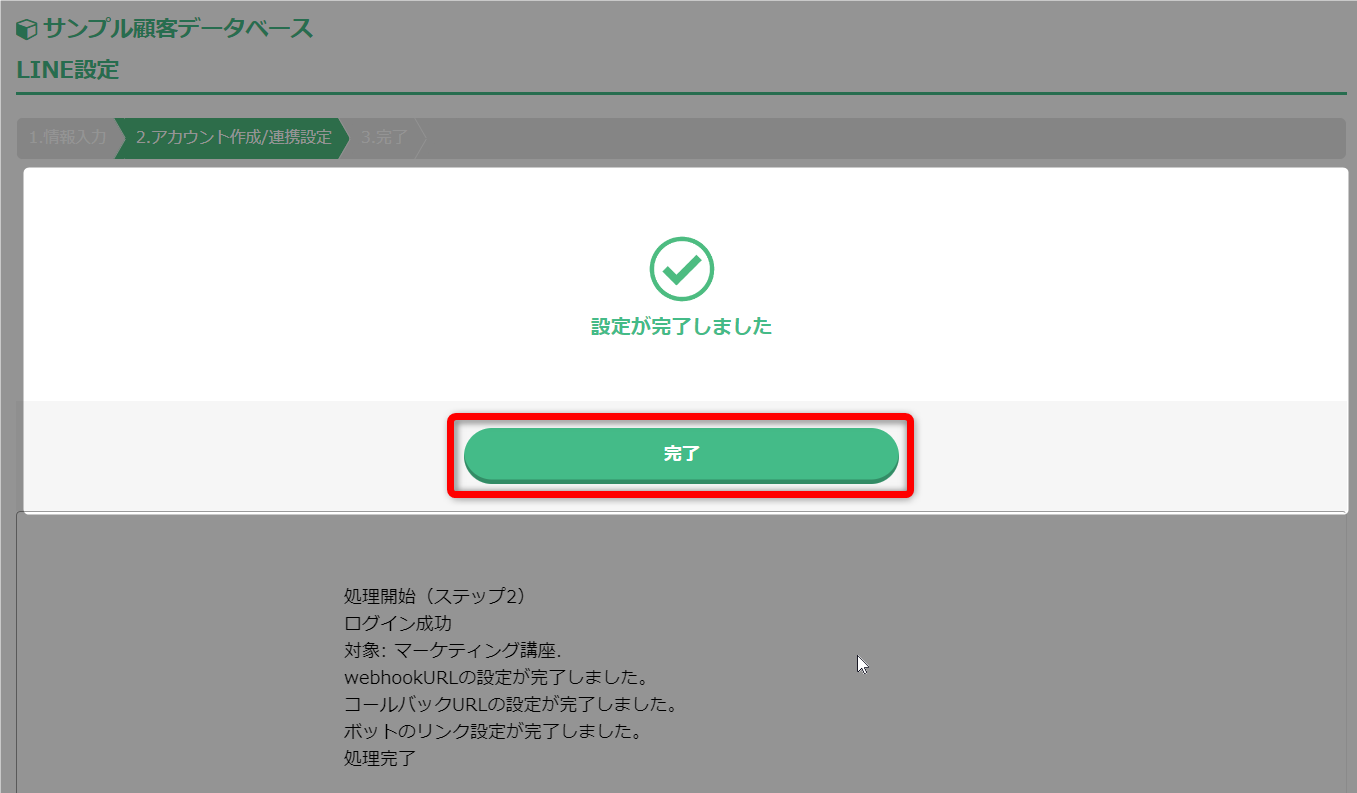
- LINE連携情報が表示されていれば、設定完了です。
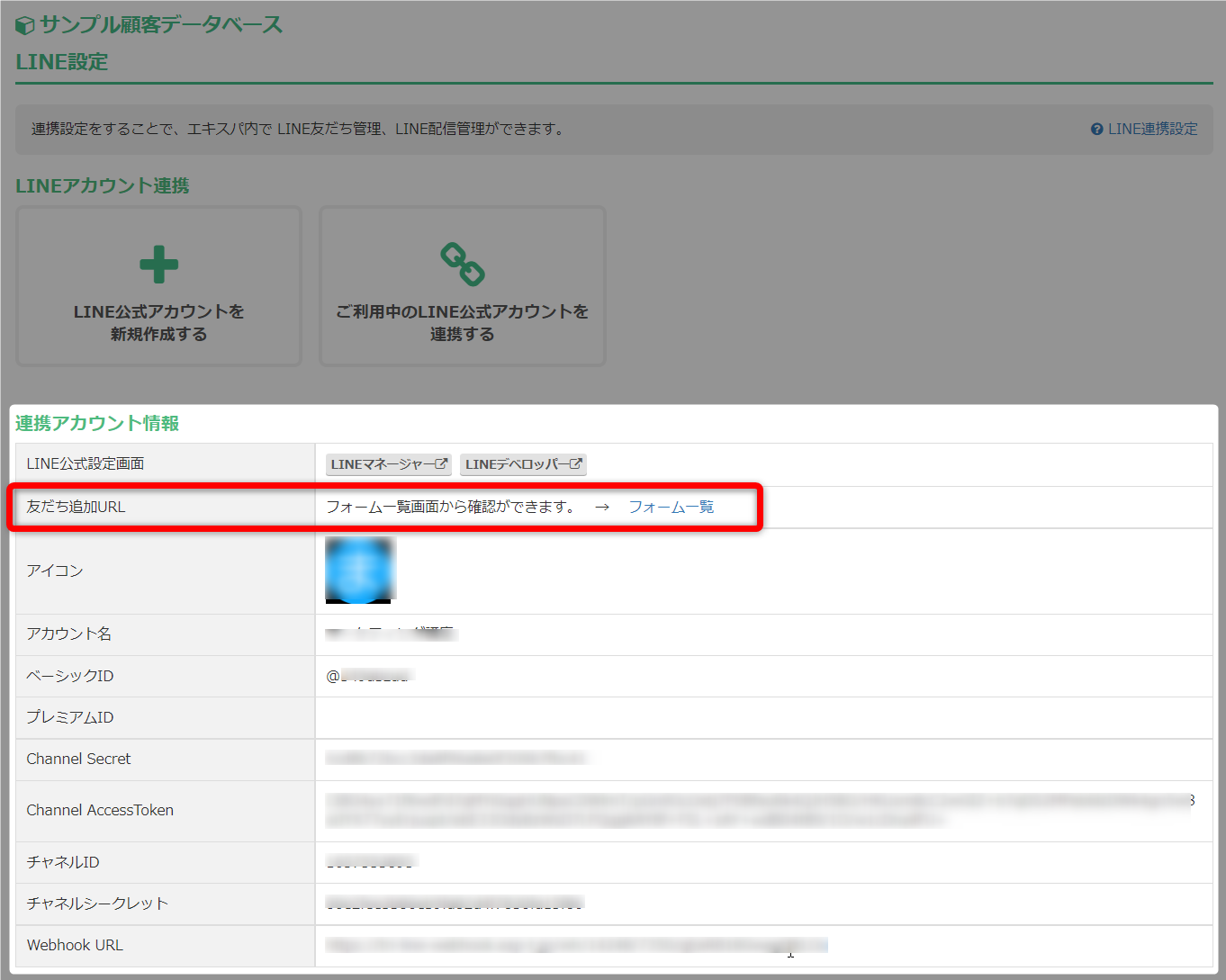
- 以上が、LINE公式アカウント新規作成 / エキスパと連携の手順となります。